Le visualiseur d'objets permet d'afficher des aperçus des objets du dessin dans différents styles visuels, directions de visualisation et configurations d'affichage, sans modifier l'affichage de la zone de dessin.
Il est possible de démarrer le visualiseur d'objets à partir de divers emplacements du logiciel. Selon l'endroit où il se trouve, il ne possède pas les mêmes options de navigation et d'affichage. Si vous l'ouvrez à partir de la zone de dessin, par exemple, il affiche une boussole. Si vous souhaitez afficher l'aperçu d'un style à partir du Gestionnaire des styles, la boussole ne s'affiche pas, puisque le style n'est pas un objet situé dans un système SCG ou SCU.
Mode graphique du visualiseur d’objets
Le visualiseur d’objets prend en charge le système graphique 3D multiplateforme (GSF). Pour activer ce système graphique, définissez les variables système FASTSHADEDMODE et AECOBJVWRGSMODE sur 1 ou sur ON.
Lorsque le système graphique multiplateforme est activé, le visualiseur d’objets affiche uniquement les styles visuels pris en charge dans la liste déroulante des styles visuels. Désactivez le système graphique multiplateforme avec AECOBJVWRGSMODE pour travailler avec l’ensemble des styles visuels.
Rouvrez le visualiseur d’objets pour appliquer des modifications graphiques après avoir modifié la variable système AECOBJVWRGSMODE.
Aperçu d'objets à partir de la zone de dessin
Vous pouvez sélectionner un ou plusieurs objets dans la zone de dessin et afficher leur aperçu dans le visualiseur d'objets.
- Dans la zone de dessin, sélectionnez les objets dont vous souhaitez voir un aperçu.
- Cliquez sur l’onglet <Objet>
 groupe de fonctions Général
groupe de fonctions Général Visualiseur d’objets. Trouver
Visualiseur d’objets. Trouver
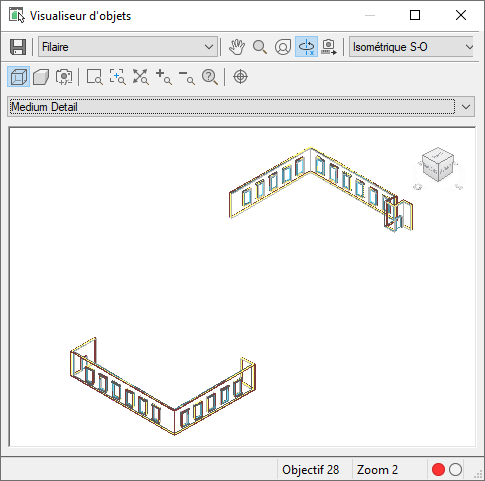
- Le visualiseur d’objets étant déjà ouvert et les objets existants étant affichés en aperçu, sélectionnez les nouveaux objets dans la zone de dessin que vous souhaitez ajouter à l’aperçu actuel.
- Cliquez sur l’onglet <Objet>
 groupe de fonctions Général
groupe de fonctions Général Visualiseur d’objets. Trouver
Visualiseur d’objets. Trouver
Aperçu de styles d'objets dans le Gestionnaire des styles
Vous pouvez afficher un aperçu des effets d'un style que vous créez dans le visualiseur d'objets (Visualiseur flottant) fourni avec le Gestionnaire des styles.
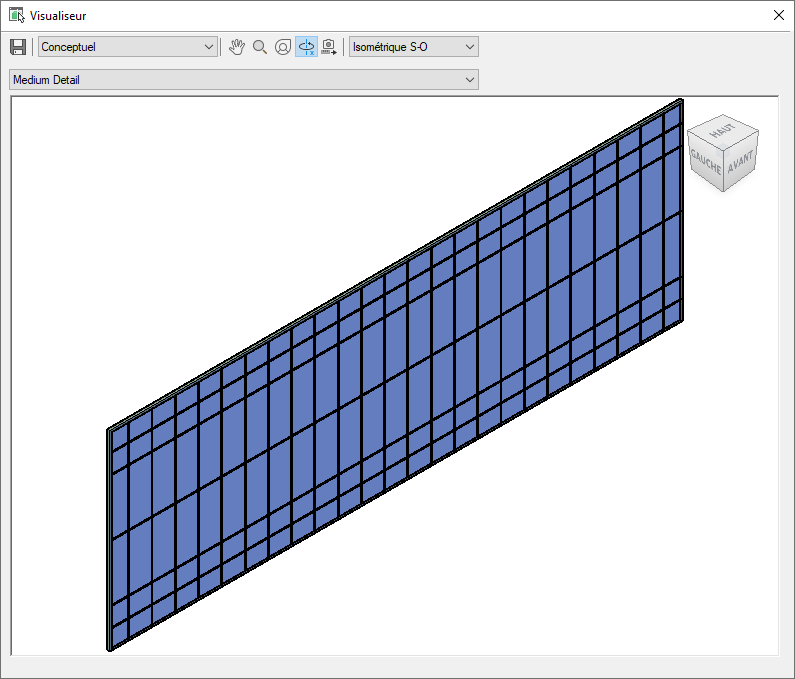
- Cliquez sur

 . Trouver
. Trouver
- Sélectionnez le style dont vous souhaiter afficher un aperçu.
- Cliquez sur le bouton
 (Visualiseur flottant) situé dans la partie inférieure gauche du Gestionnaire des styles.
(Visualiseur flottant) situé dans la partie inférieure gauche du Gestionnaire des styles.
Vous pouvez également cliquer sur le bouton
 (Activer/Désactiver l'édition en ligne) pour afficher le visualiseur d'objets intégré au Gestionnaire des styles.
(Activer/Désactiver l'édition en ligne) pour afficher le visualiseur d'objets intégré au Gestionnaire des styles.
Aperçu des modèles de masses dans l'Explorateur du modèle
L'Explorateur du modèle est une fenêtre dans laquelle vous pouvez créer, visualiser et manipuler des masses élémentaires et des groupes de masses. Cet explorateur se sert du visualiseur d'objets pour afficher les aperçus des opérations que vous effectuez sur les groupes de masses et masses élémentaires.
- Sélectionnez un groupe de masses.
- Cliquez sur

 . Trouver
. Trouver
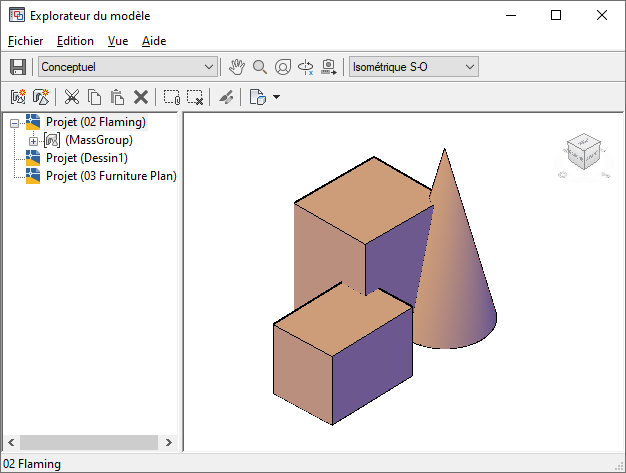
Visualiseurs d'objets intégrés
Plusieurs boîtes de dialogue intègrent des visualiseurs d'objets qui vous permettent d'obtenir un aperçu des composants d'un style, d'une définition ou d'un outil. Vous trouverez ci-dessous deux exemples de visualiseurs d'objets intégrés.
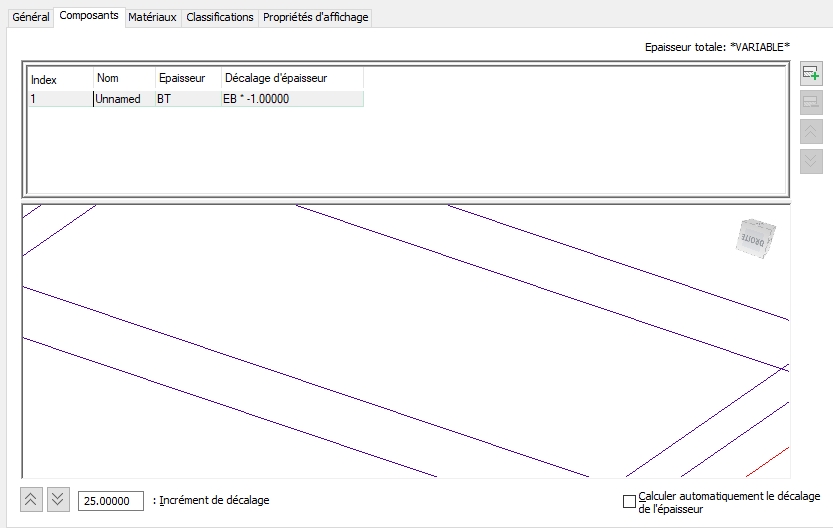
Visualiseur d'objets intégré à l'onglet Style de dalle de toit
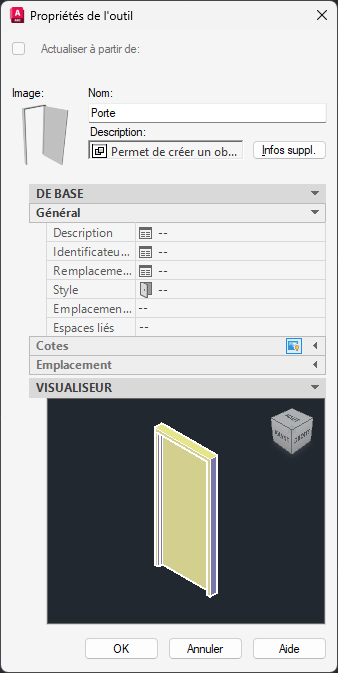
Visualiseur d’objets intégré aux propriétés de l’outil
Actualisation du visualiseur d’objets
Il se peut que le visualiseur d’objets ne reflète pas les modifications ou les suppressions apportées à un objet en temps réel.
- Ajoutez un objet existant ou nouveau dans le visualiseur d’objets.
- Effectuez un panoramique, une rotation ou cliquez sur l’outil ViewCube dans le visualiseur d’objets.
- Utilisez certains éléments de l’interface utilisateur qui modifient la vue dans le visualiseur d’objets pour l’actualiser.